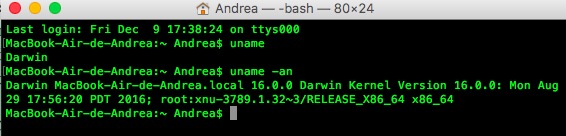Uno de esos grandes dilemas que tenemos cuando queremos instalar un programa o operativo es… ¿mi CPU es de 32 o 64 bits? Seguro que te has hecho alguna vez esta pregunta, puesto que no todo el mundo entiende de ordenadores y posible que te hagas un lío sobre qué versión elegir y cuál es la adecuada para tu PC. Para saberlo, lo primero que debes de comprobar es qué tipo de procesador tienes, si de 32 o 64 bits.
Índice de contenidos
Te recomendamos la lectura de nuestras guías:
¿Quieres instalar un programa pero no sabes si bajarlo en 32 o 64 bits? Desde hoy se acabaron las dudas, porque aunque la mayoría de los PC actuales vienen de 64 bits, podría colarse alguno de 32 bits . Y aunque tengas 64 bits, podría funcionar igualmente un software de 32 bits (aunque también podría dar problemas).
Cómo saber si tienes CPU de 32 o 64 bits
En nuestra guía de los mejores procesadores del mercado os explicamos muchas de las características que debéis tener en cuenta. Aunque no obstante, también os invitamos a seguir nuestro post para estar totalmente al día. 😉
Verificar procesador en Windows
Para saber qué tipo de CPU tienes en Windows, tienes que hacer lo siguiente:
- Abre tu PC Windows > Panel de control > Sistema y seguridad > Sistema.
Desde aquí verás toda la información de tu ordenador, para que sepas si se trata de un PC de 32 ó 64 bits.
Si aparece 64-bit enhorabuena, porque es mejor que 32 bits y vas a poder descargarte todos los programas y distribuciones en estos bits. Si por el contrario aparece 32-bits, tendrás que investigar un poco más desde la Configuración avanzada del sistema. En el apartado de variables del sistema tendrás que encontrar PROCESSOR_ARQUITECTURE, si dice x86 es que es un sistema de 32-bit, de lo contrario es uno de 64-bit. Siguiendo este proceso, lo habrás averiguado con éxito.
Otra opción es descargar Everest para Windows, que te da toda la información de tu ordenador y puede ser muy cómodo sobre todo para saber los requisitos al completo, y tenerlo todo a golpe de clic mediante un programa.
Verificar procesador en Linux
En Linux es super fácil. Solo tienes que abrir una terminal o consola de comandos y escribir el comando: Iscpu. Este comando te devuelve la información acerca de la arquitectura de tu PC, y si puede correr 32-bit o 64-bit. Si te aparece que tienes 64-bit, entonces podrás descargar e instalar programas de 64 bits sin problema, si aparece 32-bit, entonces el procesador es de 32-bits y solo podrás descargar programas compatibles con estos bits.
Por ejemplo usa el comando cpuinfo y te aparecerá toda la información de tu procesador.
[php] cat /proc/cpuinfo [/php]Mientras que con lscpu te dirá toda la información de la CPU, desde la arquitectura, el modelo, número de procesadores, compatibilidad con virtualización y memoria caché en L1, L2 y L3.
Verificar procesador en Mac OSX
Si quieres saberlo en Mac, solo tienes que hacer clic desde el icono de la Manzana y luego Acerca de este Mac. Desde esta ventana vas a poder saber los datos de tu ordenador, para saber si tienes un procesador de 32 o 64 bits.
Si no te aparece (en el caso de tener una versión de Mac diferente), puedes probar con este otro truco: abre una consola de comandos y escribe el comando uname -an, te devolverá el tipo de arquitectura de tu ordenador. Resultado:
Este comando, devuelve la información del procesador, en el caso anterior estamos ante un x86_64, que significa que es de 64 bits. Si te aparece esto, vas a poder instalar programas de 64 bits.
Como ves, es muy fácil saber si tu CPU es de 32 o 64 bits. Solo vas a tener que seguir los pasos anteriores dependiendo del sistema operativo que tengas, bien sea Windows, Linux o Mac. En estos dos últimos es bastante más rápido, pero como ves, es bastante fácil dar con esta información.
Es importante que lo tengas en cuenta, sobre todo cuando compres un PC nuevo. Nosotros te recomendamos que compres tu PC con CPU de 64 bits (Ya todas lo son, pero si optas por segunda mano tenlo en cuenta). Como decimos en estos momentos la mayoría ya vienen con esta arquitectura. ¡¡Pero compruébalo antes de pasar por caja!!!
Por su puesto, si tienes dudas sobre si tu ordenador es de 32 o 64 bits puedes dejarnos un comentario.